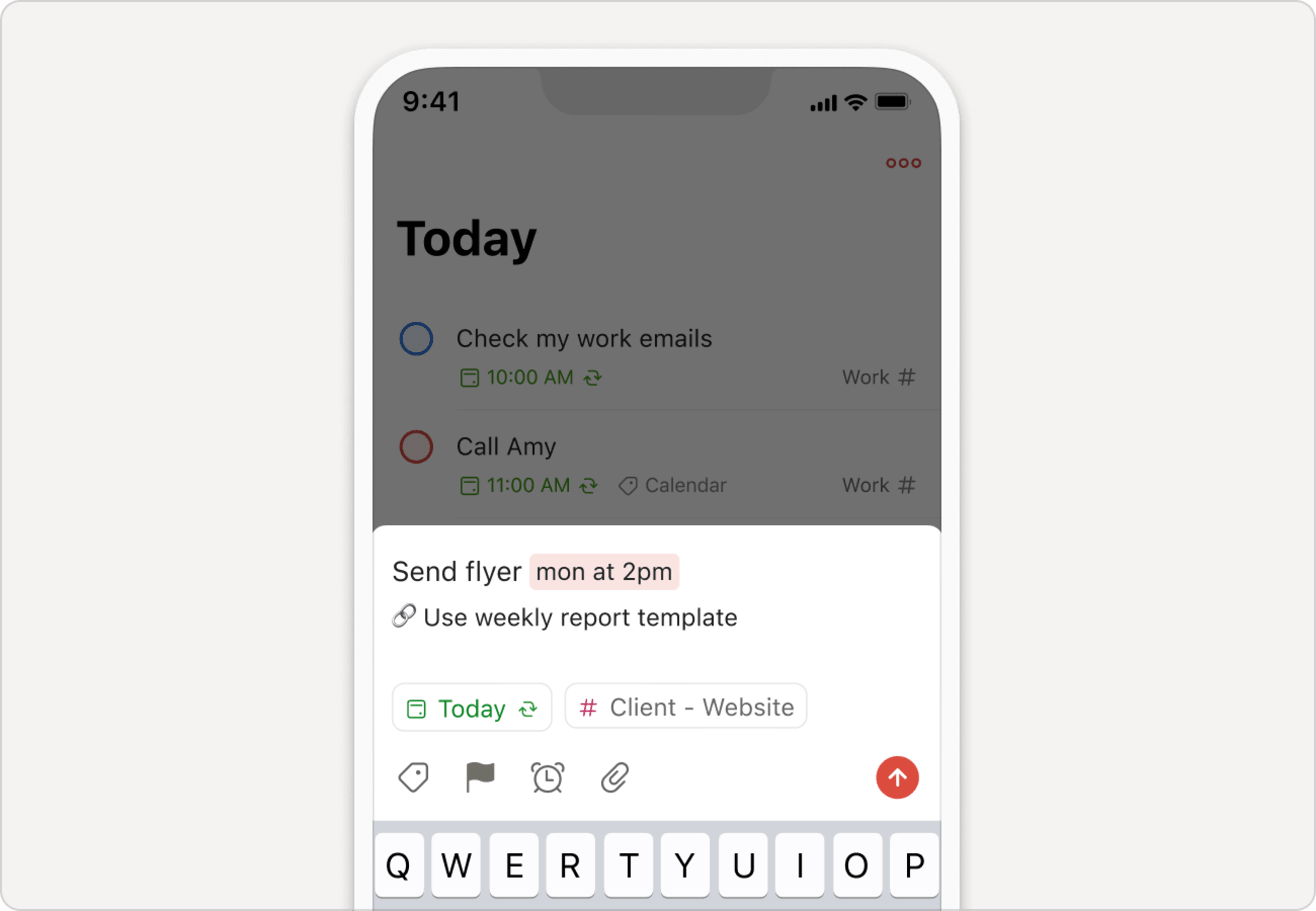Smart datogjenkjenning gjenkjenner automatisk datoer og frister når du skriver dem i oppgavenavnfeltet. Det er den raskeste måten å planlegge oppgaver på, inkludert de som er tilbakevendende.
Smart datogjenkjenning er automatisk slått på når du først oppretter Todoist-kontoen din. Skulle du imidlertid lure, er det her du finner dette alternativet:
- Klikk på avataren din øverst til venstre.
- Velg Innstillinger.
- Klikk på Generelt i sidestolpen.
- Slå på Smart datogjenkjenning.
Obs
Datoer på tsjekkisk og tyrkisk støttes ikke ennå. Bruk dette skjemaet for å be om støtte for disse språkene i Todoist.
En dato kan faktisk være en del av et oppgavenavn. Ta for eksempel en oppgave med navnet «Opprett en månedlig rapport». Der vil ordet månedlig automatisk gjenkjennes og fremheves som en tilbakevendende dato.
Du kan hindre Todoist fra å gjøre dette om til en dato på denne måten:
Klikk på det fremhevede ordet i oppgavenavnet, eller trykk på Slett eller Tilbake etter at Todoist fremhever ordet, for å se bort fra det. Ordet eller frasen blir en del av oppgavenavnet.
Deaktiver smart datogjenkjenning helt ved å slå av dette alternativet i de generelle innstillingene.
- Klikk på avataren din øverst til venstre.
- Velg Innstillinger.
- Klikk på Generelt i sidestolpen.
- Slå av Smart datogjenkjenning.
- Klikk på Oppdater for å bekrefte.
Etter at du har slått av smart datogjenkjenning helt, kan du bare legge til eller endre en oppgaves dato eller frist med planleggeren.
Hvis du har problemer med å slå smart datogjenkjenning på eller av i Todoist, kontakter du oss. Vi, Stef, Melis, Olivia eller et annet av teammedlemmene våre, ser frem til å hjelpe deg!